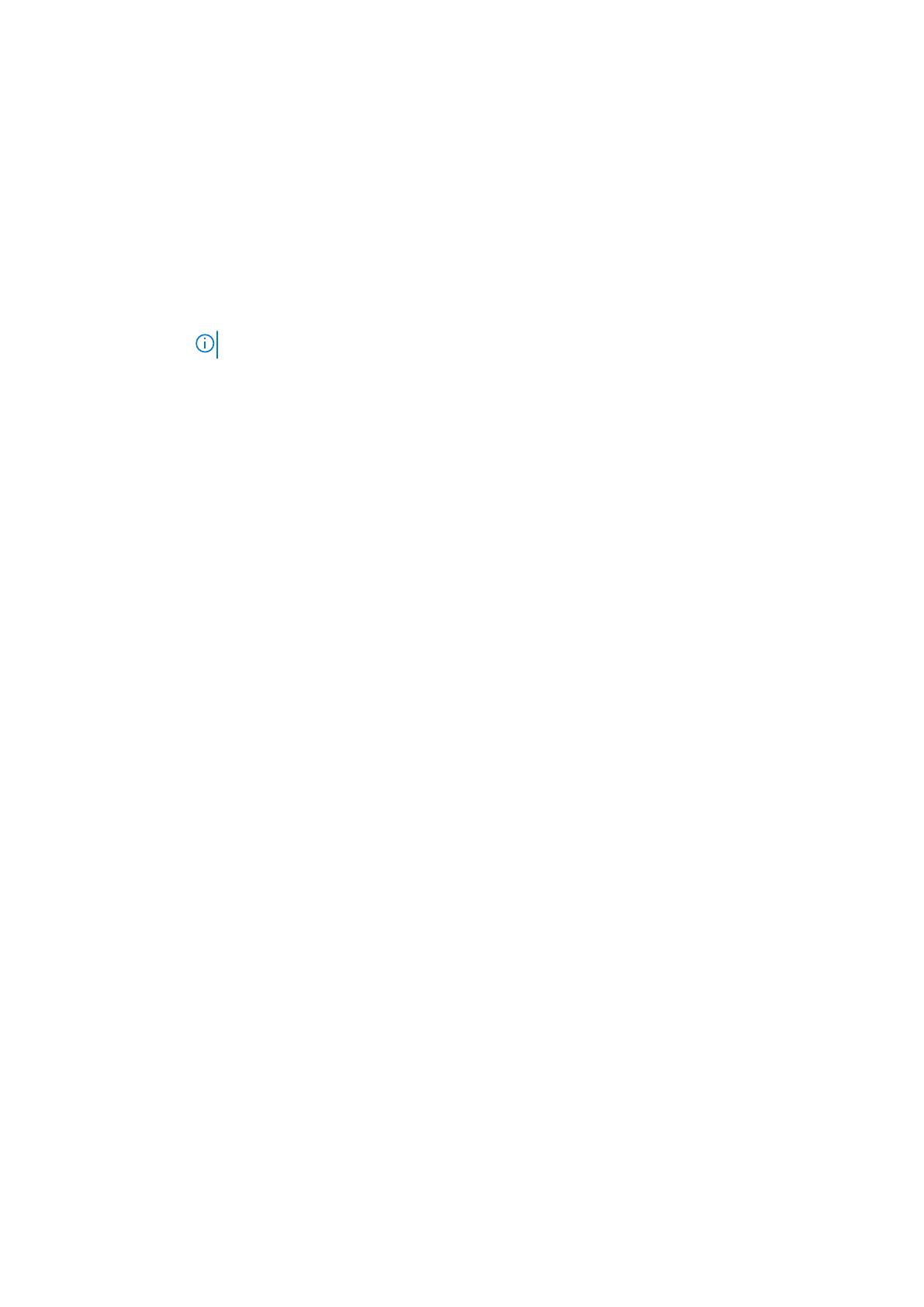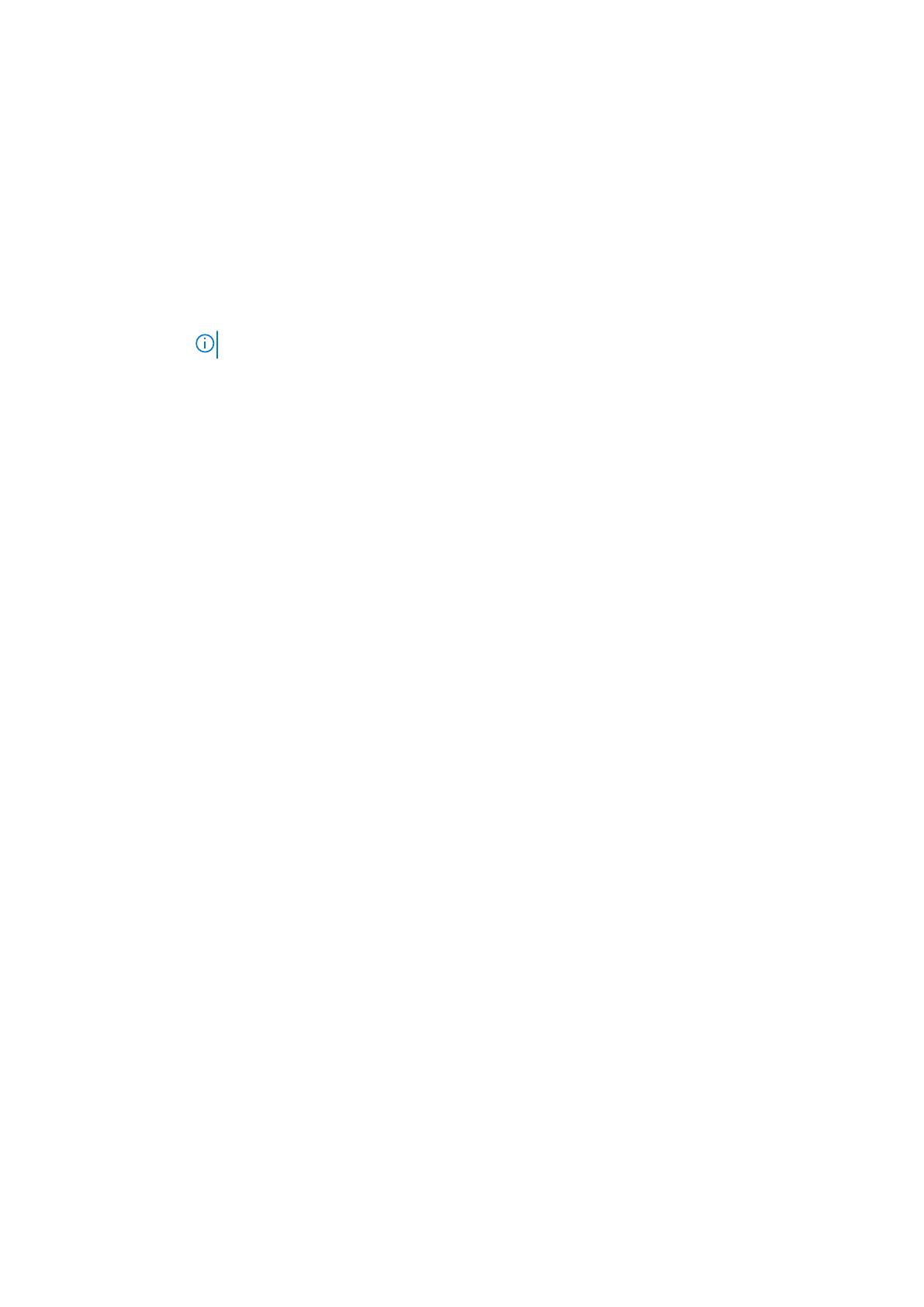
プロセッサー設定の詳細
このタスクについて
[プロセッサーの設定]画面の詳細は、次のとおりです。
オプション 説明
[論理プロセッサ
ー]
論理プロセッサーを有効または無効にして、論理プロセッサーの数を表示します。このオプションが
[Enabled]に設定されている場合、BIOS にはすべての論理プロセッサーが表示されます。このオプションが
[Disabled]に設定されている場合、BIOS にはコアにつき 1 個の論理プロセッサーのみが表示されます。この
オプションは、デフォルトで[有効]に設定されています。
[CPU インターコネ
クト スピード]
システム内の CPU 間の通信リンクの周波数を管理できます。
メモ: 標準的/基本的なビンのプロセッサーは、低いリンク周波数をサポートします。
使用できるオプションは、[最大データ速度]、[10.4 GT/s]、および[9.6 GT/s]です。このオプションはデ
フォルトで[最大データ速度]に設定されています。
最大データ速度は、プロセッサーがサポートする最大周波数での BIOS による通信リンクの実行を示します。
プロセッサーがサポートするさまざまな周波数の中から、特定の周波数を選択することも可能です。
最適なパフォーマンスを得るには、[最大データ速度]を選択する必要があります。通信リンクの周波数が
低くなると、ローカル以外のメモリーへのアクセス パフォーマンスとキャッシュ コヒーレンシ トラフィッ
クのパフォーマンスに影響します。加えて、特定の CPU からローカル以外の I/O デバイスへのアクセスも
遅くなる可能性があります。
ただし、パフォーマンスよりも省電力を優先する場合、CPU の通信リンクの周波数を下げたほうがいいでし
ょう。その場合、一番近くにある NUMA ノードへのメモリーと I/O のアクセスをローカライズして、システ
ム パフォーマンスへの影響を最小限に抑える必要があります。
[仮想化テクノロジ
ー]
プロセッサーの仮想化テクノロジーを有効または無効にします。このオプションは、デフォルトで[有効]
に設定されています。
[隣接キャッシュ ラ
インのプリフェッ
チ]
シーケンシャル メモリー アクセスを頻繁に使用する必要があるアプリケーション向けにシステムを最適化
します。このオプションは、デフォルトで[有効]に設定されています。ランダム メモリー アクセスの使
用率が高いアプリケーションを使用する場合は、このオプションを無効にできます。
[ハードウェア プリ
フェッチャー]
ハードウェア プリフェッチャを有効または無効にします。このオプションは、デフォルトで[有効]に設定
されています。
[ソフトウェア プリ
フェッチャー]
ソフトウェア プリフェッチャを有効または無効にします。このオプションは、デフォルトで[有効]に設定
されています。
[DCU ストリーマー
プリフェッチャー]
データ キャッシュ ユニット(DCU)ストリーマ プリフェッチャを有効または無効にします。このオプショ
ンは、デフォルトで[有効]に設定されています。
[DCU IP プリフェ
ッチャー]
データ キャッシュ ユニット(DCU)IP プリフェッチャを有効または無効にします。このオプションは、デ
フォルトで[有効]に設定されています。
[サブ NUMA クラ
スター]
サブ NUMA クラスタリング(SNC)は、アドレス範囲に基づいて LLC をばらばらのクラスターに分散する
機能で、各クラスタをシステム内のメモリー コントローラーのサブセットにバインドします。これにより、
平均レイテンシーを LLC まで改善します。サブ NUMA クラスターを有効または無効にします。このオプシ
ョンは、デフォルトで[無効]に設定されています。
[UPI プリフェッチ] DDR バス上でメモリーの読み取りを早期に開始できます。ウルトラ パス インターコネクト(UPI)Rx パス
は、Integrated Memory Controller(iMC)への予測的なメモリー読み取りを直接行います。このオプション
は、デフォルトで[有効]に設定されています。
[LLC プリフェッ
チ]
すべてのスレッドでの LLC プリフェッチを有効または無効にします。このオプションは、デフォルトで[無
効]に設定されています。
[デッドライン LLC
配分]
有効にすると、デッド ラインを LLC に適宜格納します。無効にすると、デッド ラインを LLC に格納するこ
とはありません。このオプションは、デフォルトで[有効]に設定されています。
[ディレクトリー
AtoS]
AtoS 最適化を有効にすると、リモートの読み取り遅延が低減し、書き込みによる中断なしに読み取りアクセ
スを繰り返すことができます。このオプションは、デフォルトで[無効]に設定されています。
[FastGo] CR OOS 構成プロファイルを選択できます。
[IRQ スロットル] リモート アドレスをターゲットとしているローカル リクエストをスロットルできます。
プレオペレーティング システム管理アプリケーション 11